
สารบัญ:
- ขั้นตอนที่ 1: ตัด Stripboard 21x18 Holes
- ขั้นตอนที่ 2: ประสาน PICAXE 18M2+ หรือ 18 PIN DIL SOCKET
- ขั้นตอนที่ 3: ตัดแถบทั้งหมดใต้ PICAXE
- ขั้นตอนที่ 4: สร้างการเชื่อมต่อแบบลบและแบบบวก
- ขั้นตอนที่ 5: ประสานตัวต้านทานพอร์ตอนุกรม 10K และ 22K (หรือ 27K)
- ขั้นตอนที่ 6: ประสานตัวต้านทานตัวต้านทาน 560 โอห์มและไฟ LED กะพริบ "Hello World" ในตัว
- ขั้นตอนที่ 7: เพิ่ม PINS MALE
- ขั้นตอนที่ 8: ประสานไฟ LED เปิดเครื่อง
- ขั้นตอนที่ 9: ประสาน 7805 - 5V Power Regulator
- ขั้นตอนที่ 10: การสร้างสายเคเบิลซีเรียลราคาถูก
- ขั้นตอนที่ 11: ประสาน 3 PIN SERVO CONNECTORS
- ขั้นตอนที่ 12: ทดสอบทั้งหมด
- ผู้เขียน John Day [email protected].
- Public 2024-01-30 13:07.
- แก้ไขล่าสุด 2025-01-23 15:12.

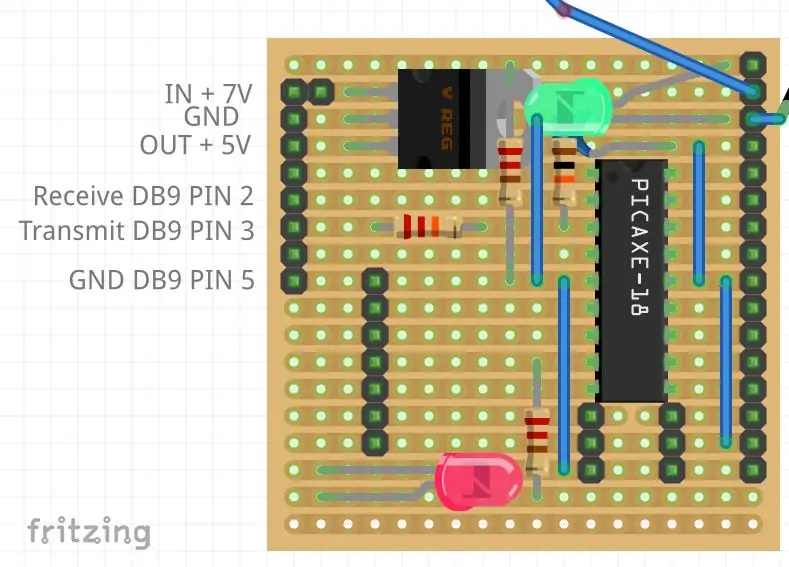
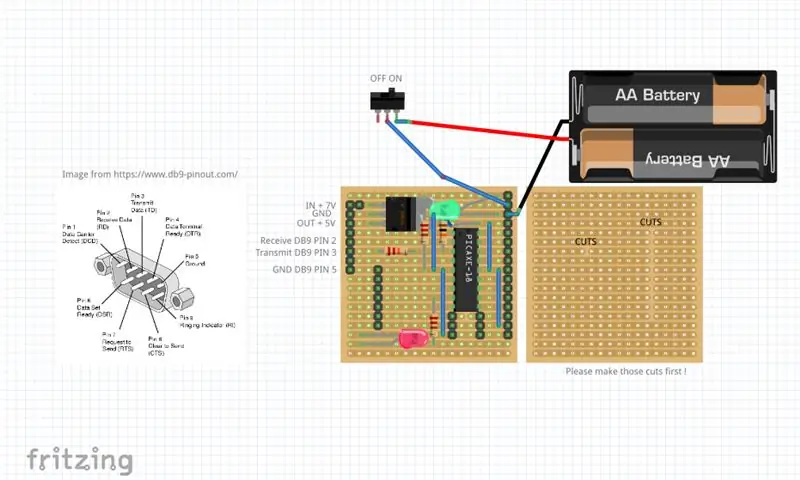
ต่อไปนี้คือคำแนะนำเกี่ยวกับวิธีการสร้าง PICAXE BOARD ที่ง่าย เรียบง่าย และราคาถูก เพื่อควบคุม SUMO ROBOT หรือเพื่อใช้กับโครงการ PICAXE 18M2+ อื่นๆ จำนวนเท่าใดก็ได้!
ขั้นตอนที่ 1: ตัด Stripboard 21x18 Holes
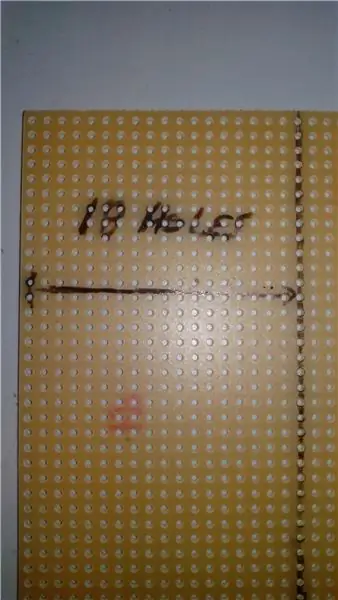
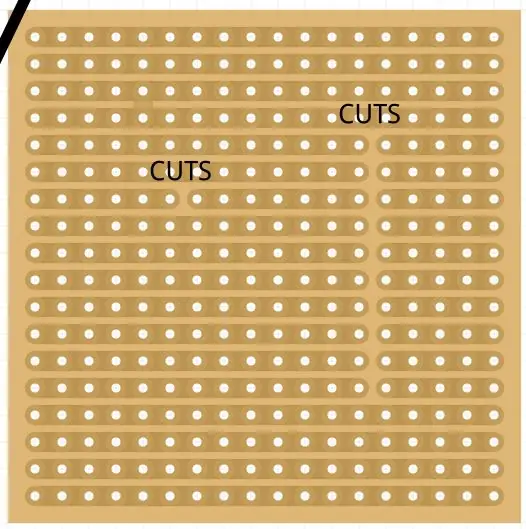
ตัดแผ่น Stripboard ขนาด 21x18 รู (เส้นทองแดง 18 เส้นและ 21 คอลัมน์)
ตอนนี้ควรทำการตัดภายใต้ตำแหน่งที่ picaxe CHIP จะอยู่และภายใต้ตัวต้านทาน 22k หรือคุณสามารถบัดกรี Picaxe Chip ในขั้นตอนต่อไปแล้วทำการตัดแถบ !
ขั้นตอนที่ 2: ประสาน PICAXE 18M2+ หรือ 18 PIN DIL SOCKET


ประสานซ็อกเก็ต DIL 18 พินหรือ PICAXE 18 M2+ ของคุณที่บรรทัดที่ 5 คอลัมน์ 13) ดูภาพหากคุณมีข้อสงสัย
ขั้นตอนที่ 3: ตัดแถบทั้งหมดใต้ PICAXE


หากคุณไม่ได้ทำก่อนที่จะบัดกรี Picaxe ให้ใช้เครื่องตัดแถบตัดแถบทั้งหมดที่อยู่ใต้ 18M2+ เพื่อขจัดไฟฟ้าลัดวงจร
ขั้นตอนที่ 4: สร้างการเชื่อมต่อแบบลบและแบบบวก



การใช้ลวดทึบทำให้กระโดดได้ 4 ครั้งเหมือนกับในภาพ
ขั้นตอนที่ 5: ประสานตัวต้านทานพอร์ตอนุกรม 10K และ 22K (หรือ 27K)



ประสานตัวต้านทานเช่นรูปถ่าย และทำแถบตัดใต้ตัวต้านทาน 22k
ขั้นตอนที่ 6: ประสานตัวต้านทานตัวต้านทาน 560 โอห์มและไฟ LED กะพริบ "Hello World" ในตัว



เช่นเดียวกับในบอร์ด ARDUINO ฉันได้รวม LED ไว้บน PICAXE BOARD นี้เพียงเพื่อให้มีบางอย่างที่จะจุดไฟและทดสอบในโปรแกรมแรกของเรา LED นี้เชื่อมต่อผ่านตัวต้านทาน 560 โอห์ม (คุณสามารถใช้ค่าใดก็ได้ระหว่าง 120 ถึง 680 โอห์ม
ขั้นตอนที่ 7: เพิ่ม PINS MALE
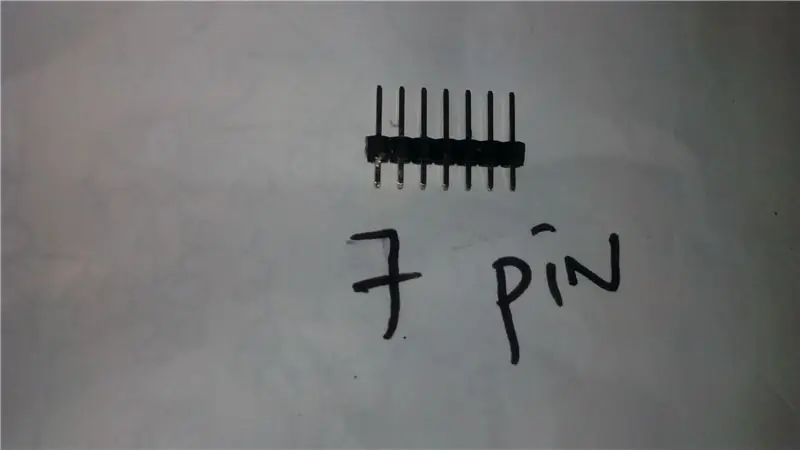
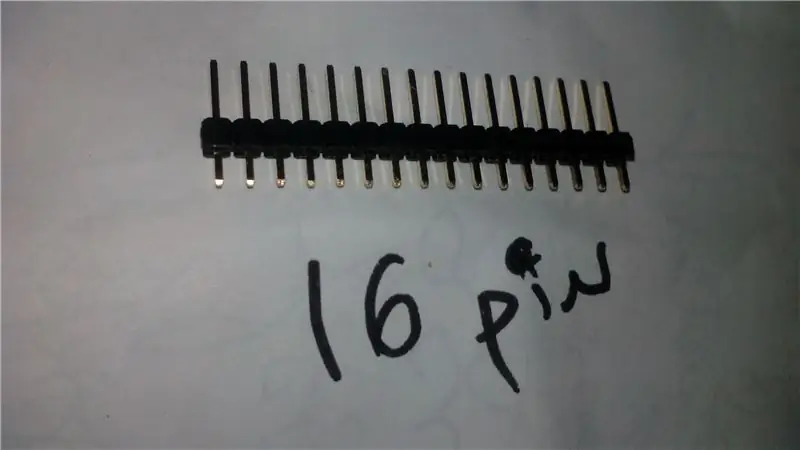

ในการใช้บอร์ดของคุณ คุณจะต้องบัดกรี PIN เพื่อเชื่อมต่ออุปกรณ์ต่างๆ เช่น มอเตอร์และไฟ LED เพื่อควบคุม (เปิด, ปิด, ฯลฯ) คุณจะต้องตัด 2 x 7 Pin Header และ 1x 16 Pin Header
ขั้นตอนที่ 8: ประสานไฟ LED เปิดเครื่อง



คุณสามารถเพิ่มไฟ LED ได้เพียงเพื่อให้รู้ว่าบอร์ดของคุณใช้พลังงานอยู่ !
ขั้นตอนที่ 9: ประสาน 7805 - 5V Power Regulator




เนื่องจากต้องใช้ MAX 5V เพื่อจ่ายไฟให้กับวงจรดิจิตอลของคุณ (เช่น Picaxe) คุณควรใส่เครื่องปรับกำลังไฟ 5V ปล่อยให้คุณมีตัวเลือกในการเพิ่มพลังงานให้กับบอร์ดของคุณจาก 7 ถึง 17 V
ขั้นตอนที่ 10: การสร้างสายเคเบิลซีเรียลราคาถูก
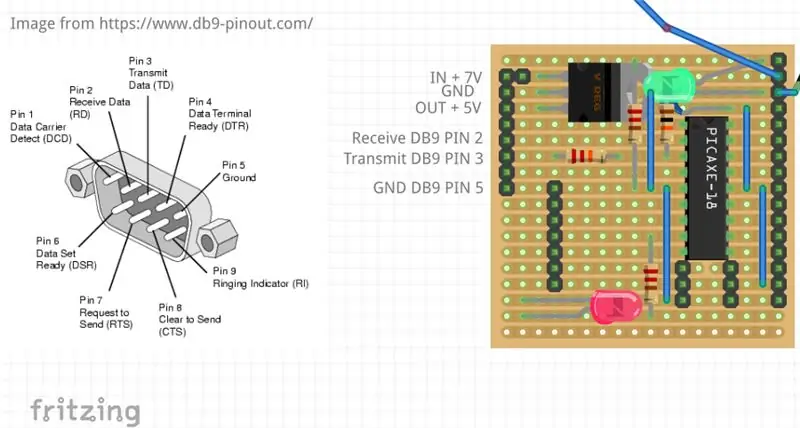


เนื่องจากสาย USB AXE027 Picaxe ดั้งเดิมมีราคาแพงเล็กน้อย และคุณอาจมีคอมพิวเตอร์เครื่องเก่าที่มีขั้วต่ออนุกรม DB9 ในบ้านของคุณ ฉันจึงให้ข้อมูลเกี่ยวกับวิธีการสร้างคอมพิวเตอร์ที่ถูกกว่าของเดิมให้คุณ!
ขั้นตอนที่ 11: ประสาน 3 PIN SERVO CONNECTORS




เนื่องจากฉันตั้งใจจะใช้บอร์ดของฉันสำหรับ SUMO ROBOT จึงมีตัวเชื่อมต่อ 2 x 3 PIN สำหรับ SERVOS 360º สองตัวของฉัน
ขั้นตอนที่ 12: ทดสอบทั้งหมด

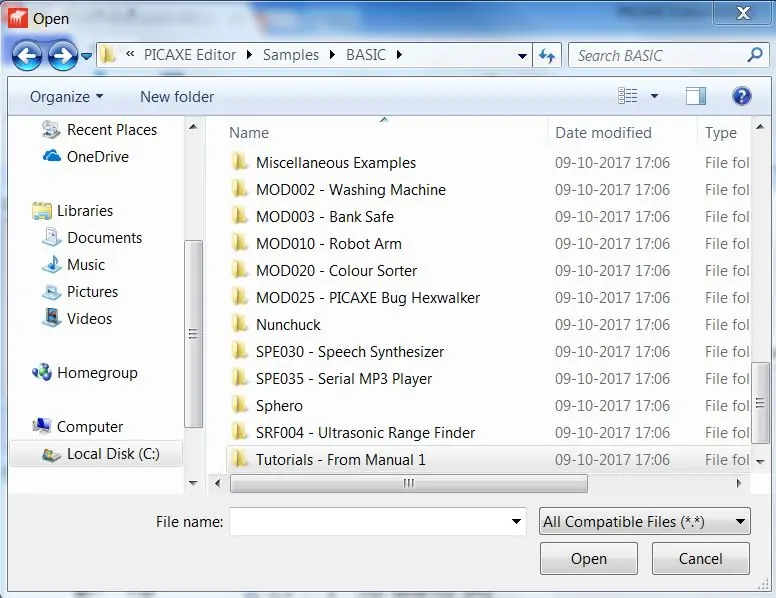

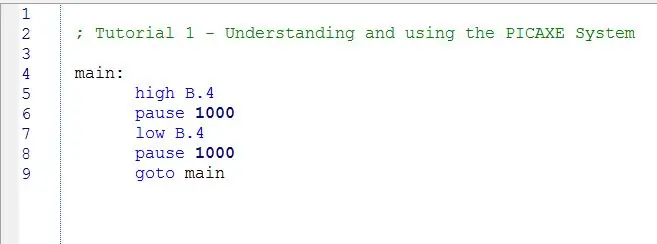
เชื่อมต่อสายเคเบิลอนุกรม จ่ายไฟให้กับบอร์ดของคุณ เริ่ม PICAXE EDITOR และเพลิดเพลินกับโปรแกรม PICAXE แรกของคุณ
หากต้องการดู LED ออนบอร์ดกะพริบเพื่อทดสอบบอร์ด ให้เปิด PICAXE EDITOR ไปที่ SAMPLES, TUTORIAL 1 และเปลี่ยน b.4 เป็น b.2 เนื่องจาก LED เชื่อมต่อกับ b.2 แทนที่จะเป็น b.4:) จากนั้น เลือก PROGRAM และเห็นไฟ LED สีแดงกะพริบ !
แนะนำ:
กระดานเกลียว (เวอร์ชันที่ไม่มีการพิมพ์ 3 มิติ): E-Textile Rapid Prototyping Board: 4 ขั้นตอน (พร้อมรูปภาพ)

ThreadBoard (Non-3D-Printed Version): E-Textile Rapid Prototyping Board: สามารถดูคำแนะนำสำหรับ ThreadBoard V2 เวอร์ชันที่พิมพ์ 3 มิติ ได้ที่นี่ ThreadBoard เวอร์ชัน 1 สามารถพบได้ที่นี่ ผ่านอุปสรรคด้านราคา การเดินทาง การแพร่ระบาด และอุปสรรคอื่นๆ คุณอาจไม่สามารถเข้าถึงเครื่องพิมพ์ 3 มิติ แต่ต้องการค
กระดานเกลียว: E-Textile Rapid Prototyping Board: 5 ขั้นตอน (พร้อมรูปภาพ)

ThreadBoard: E-Textile Rapid Prototyping Board: The Instructable for the non-3D-printed version of the ThreadBoard V2 สามารถพบได้ที่นี่ เวอร์ชัน 1 ของ ThreadBoard สามารถพบได้ที่นี่ ThreadBoard เป็นบอร์ดทดลองแม่เหล็กสำหรับการประมวลผลแบบฝังที่ช่วยให้ สำหรับการสร้างต้นแบบอย่างรวดเร็วของ e-textile
DIY Circuit Activty Board พร้อมคลิปหนีบกระดาษ - เมกเกอร์ - STEM: 3 ขั้นตอน (พร้อมรูปภาพ)

DIY Circuit Activty Board พร้อมคลิปหนีบกระดาษ | เมกเกอร์ | STEM: ด้วยโครงงานนี้ คุณสามารถเปลี่ยนเส้นทางของกระแสไฟฟ้าให้วิ่งผ่านเซ็นเซอร์ต่างๆ ได้ ด้วยการออกแบบนี้ คุณสามารถสลับไปมาระหว่างไฟ LED สีฟ้าหรือเปิดใช้งาน Buzzer คุณยังมีตัวเลือกในการใช้ Light Dependent Resistor กับ
การตั้งค่าโปรแกรม Picaxe ผ่าน Shell Script (linux): 5 ขั้นตอน

การตั้งค่าโปรแกรม Picaxe ผ่านเชลล์สคริปต์ (ลินุกซ์): คำแนะนำง่ายๆ ที่แสดงวิธีทำเชลล์สคริปต์ที่จะดาวน์โหลดโปรแกรมจากไซต์ ftp จากนั้นคอมไพล์แล้วดาวน์โหลดลงใน picaxe (นี่เป็นครั้งแรกของฉัน สอนได้)
เครื่องวัดอุณหภูมิแบบดิจิตอลที่ใช้ Picaxe สูงสุดและต่ำสุด: 13 ขั้นตอน

เครื่องวัดอุณหภูมิแบบดิจิตอลที่ใช้ Picaxe พร้อมค่าสูงสุดและต่ำสุด: (โปรดฝากข้อความไว้ แต่อย่าวิจารณ์มาก นี่เป็นคำแนะนำแรกของฉัน !!) นี่คือเทอร์โมมิเตอร์ที่ฉันทำขึ้นสำหรับรถตู้ของเราเพื่อแสดงอุณหภูมิภายนอก มันใช้ชิป Picaxe เนื่องจากมีราคาถูกและใช้งานง่าย ถ้าสำหรับ
